Hướng dẫn tạo danh sách phát Playlist trên YouTube
Để tạo danh sách phát Playlist trên Youtube không hề khó, nhất là các thao tác để thực hiện có thể nói là rất dễ dàng cho người sử dụng. Tuy nhiên, mặc dù là đơn giản nhưng không phải ai cũng biết cách tạo. Hãy cùng friend.com.vn tìm hiểu cách tạo trong bài viết dưới đây nhé.
Bài viết liên quan
- Cách tạo Playlist Video trên Youtube từ trình duyệt Chrome
- Cách tải toàn bộ playlist, danh sách phát video YouTube
- Youtube – Quản lý danh sách Video Youtube đã xem
- Đã có thể lưu danh sách từng bài hát và album trên YouTube Music để nghe nhạc offline
- Cách tải playlist video trên Youtube về máy tính, laptop
Với những bạn thường xuyên sử dụng và xem video trên Youtube và muốn lưu giữ những video mà mình yêu thích để những lần sau sẽ không phải mất công tìm kiếm thì việc bạn nên làm là tạo cho mình một Playlist (danh sách phát) trên trang Youtube. Khi bạn đã tạo danh sách phát Playlist trên YouTube thành công thì bạn sẽ rất dễ dàng quản lý cũng như tìm kiếm những video mà mình mong muốn khi cần.

Tạo playlist video YouTube giúp bạn dễ dàng quản lý video và tìm kiếm khi cần
Cách tạo danh sách phát Playlist trên YouTube
– Tải YouTube cho thiết bị Android tại đây: Download YouTube cho Android– Tải YouTube cho thiết bị iOS tại đây: Download YouTube cho iPhone
Để tạo danh sách playlist video YouTube cũng như thêm video vào playlist hoặc khi bạn không cần chúng thì có thể xóa danh sách playlist video YouTube rất dễ dàng. Nào, hãy cùng chúng tôi tìm hiểu chi tiết nhé!
1. Cách tạo playlist video YouTube
Bước 1: Đầu tiên bạn cần truy cập vào trang Youtube sau đó thực hiện việc ĐĂNG NHẬP, bạn có thể sử dụng tài khoản Google hay Gmail để đăng nhập.
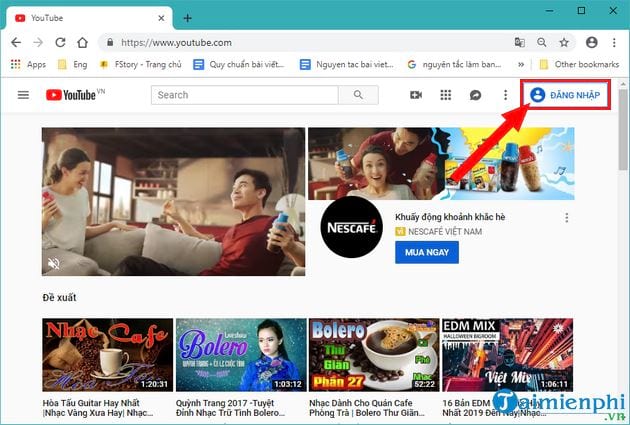
Sau khi đăng nhập tài khoản thành công, bạn hãy mở một video mà mình thích lên -> sau đó bạn nhấn vào biểu tượng Thêm vào (biểu tượng 3 gạch ngang có dấu cộng) phía dưới video như hình ảnh minh họa ở dưới:

Bước 2: Nếu là lần đầu tạo và là tài khoản mới, Youtube sẽ yêu cầu bạn tạo kênh. Để tạo thì bạn nhấn chọn vào Tạo danh sách phát mới.

Bước 3: Bạn sẽ thấy xuất hiện thêm giao diện mới để bạn có thể nhập tên cho danh sách phát mới với tối đa 150 ký tự, đồng thời cho phép bạn chọn chế độ cho danh sách phát. Bạn sẽ có 3 chế độ lựa chọn danh sách phát:
Công khai: Tất cả người dùng trên YouTube đều có thể tìm thấy playlist video của bạn.
Không công khai: Với lựa chọn này thì chỉ những người có link playlist video thì mới xem được video của bạn.
Riêng tư: Chỉ cho phép người tạo mới có thể xem được video trong playlist.
Và cuối cùng bạn thực hiện nhấn nút Tạo ở phía dưới.
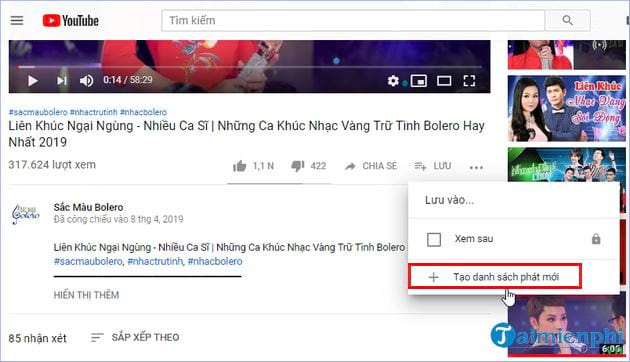
Sau khi nhấn Tạo, bạn sẽ thấy ở bên trái dưới cùng của giao diện sẽ hiển thị thông báo là đã tạo playlist thành công, đồng thời thêm video vào playlist đó.
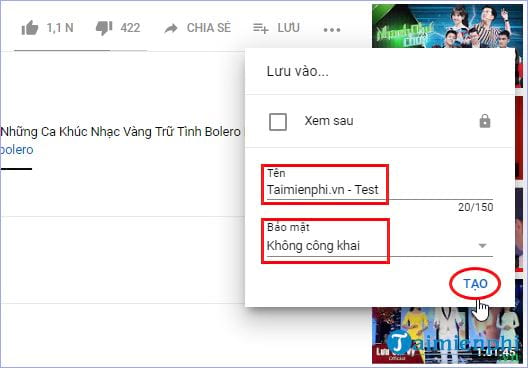
Bước 4: Đến bước này, bạn sẽ thao tác thêm video bất kỳ vào playlist vừa tạo. Lúc đó, tên playlist sẽ hiển thị ở trong danh sách chọn để lưu. Nếu bạn muốn tạo danh sách video khác, bạn chỉ cần nhấn vào Tạo danh sách mới -> sau đó thực hiện tương tự như đã hướng dẫn ở trên là được.
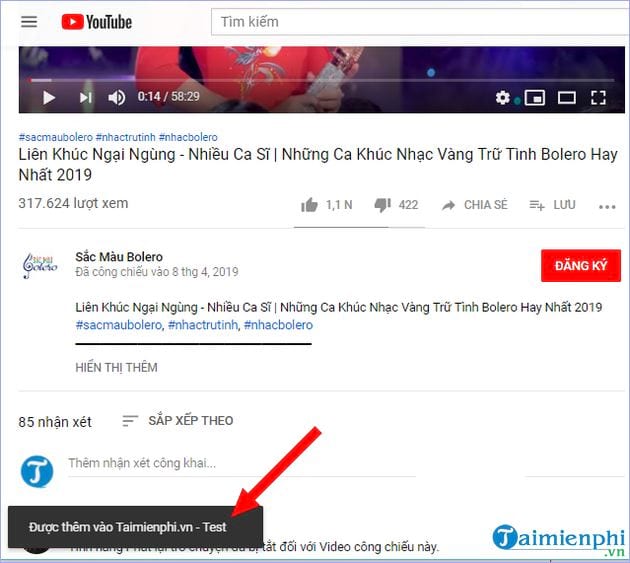
Bước 5: Khi bạn trở lại trang chủ YouTube -> bạn sẽ thấy tên playlist vừa tạo ở danh sách bên trái giao diện của phần Thư viện.
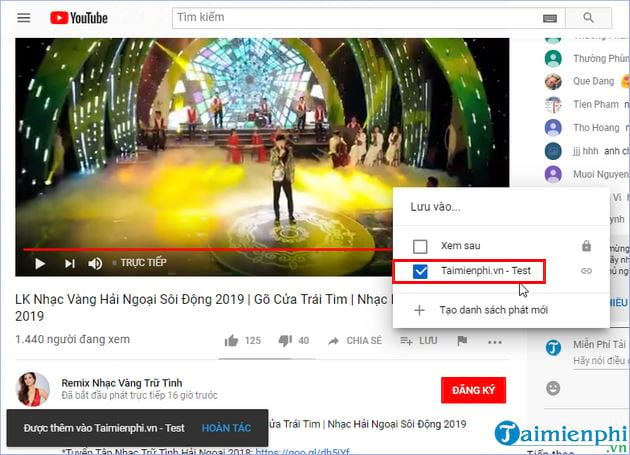
Trong giao diện playlist vừa tạo, bạn sẽ nhìn thấy toàn bộ các video có trong playlist. Địa chỉ URL ở bên trên bạn có thể sử dụng chúng để chia sẻ playlist video nếu như bạn muốn.
Để xem toàn bộ video -> bạn nhấn chọn Phát tất cả.
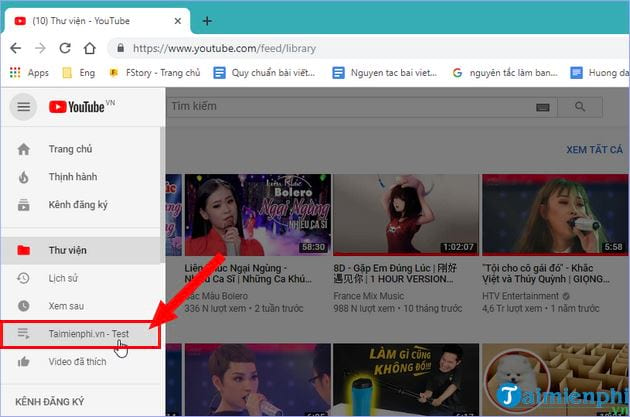
Nếu bạn muốn chỉnh sửa thêm thì có thể nhấn chọn vào Chỉnh sửa để thiết lập, sửa lại playlist video YouTube.
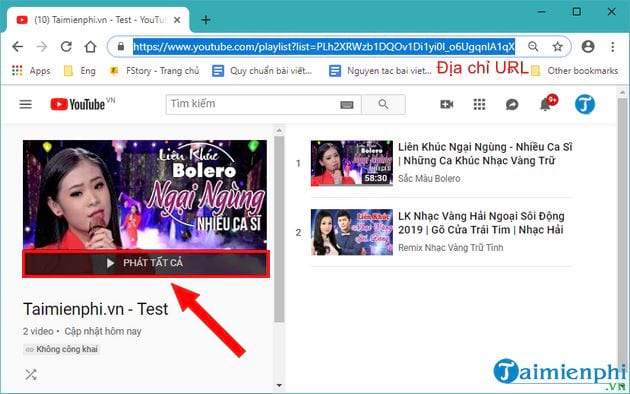
Khi nhấn Chỉnh sửa -> sẽ hiển thị giao diện mới, và bạn có thể nhấn chọn Thêm mô tả để bổ sung thêm thông tin về playlist cho video. Còn phần Chia sẻ sẽ giúp hiển thị link của URL playlist.
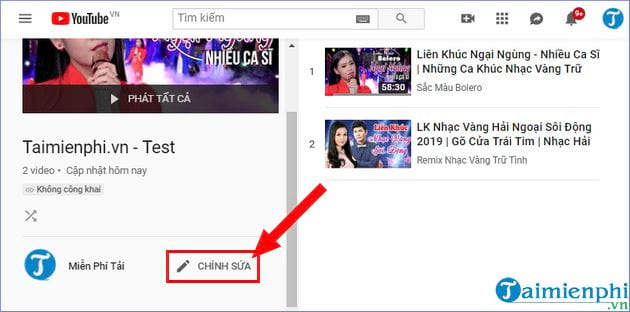
Phần Cài đặt danh sách phát -> tại đây, cho phép bạn tùy chọn để chỉnh lại chế độ hiển thị playlist video, hoặc là bạn thiết lập chế độ tự động thêm video vào playlist.
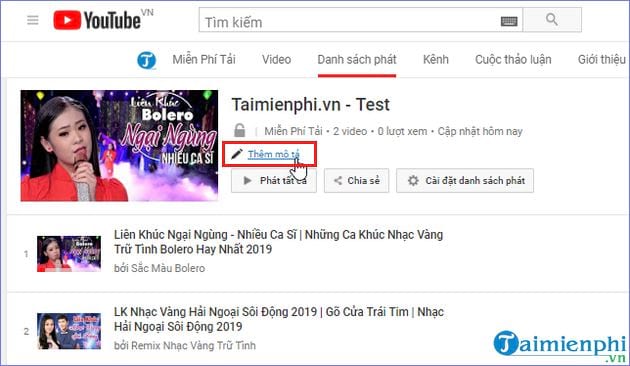
Bên cạnh đó, ở mỗi video khi bạn thực hiện di chuyển chuột vào video sẽ hiển thị thêm nút Thêm với các tùy chọn như hình dưới. Để xóa video trong playlist -> bạn chỉ cần nhấn biểu tượng “x” là sẽ xóa được.
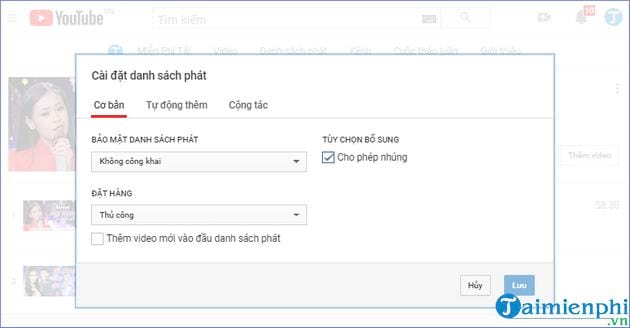
2. Cách thêm video vào playlist YouTube
Trong bước 4 ở trên là bạn vừa được hướng dẫn cách thêm video mới. Còn đối với playlist sẵn có do bạn tạo rồi thì ngoài việc phát để xem trực tiếp, bạn còn có thể thêm các video khác vào playlist rất dễ dàng -> bằng cách bạn nhấn vào tùy chọn Thêm video
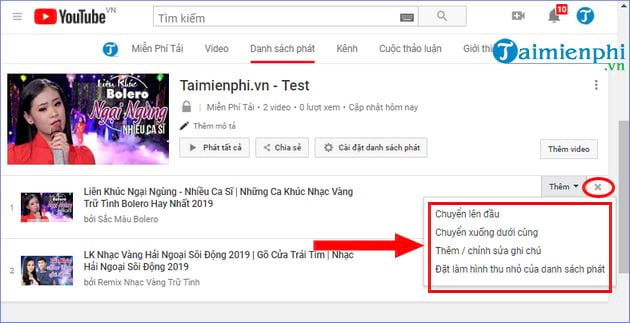
Và bạn sẽ thấy có 3 cách để có thể thêm video vào playlist gồm:
– Tìm kiếm video: Bạn chỉ cần nhập từ khóa rồi tìm kiếm video -> chọn được video ưng ý thì bạn chỉ cấn nhấn nút Thêm video là xong.
– URL: Phần này, bạn sẽ cần nhập chính xác link video trên YouTube -> khi hiển thị video thì bạn thêm vào chỉ đơn giản bằng cách nhấn nút Thêm video như trên là được.
– Video trên YouTube của bạn: Với cách này, bạn sẽ chọn lấy những video mà mình đã up lên YouTube -> các thao tác để thêm video cũng thực hiện tương tự như với 2 cách trên.
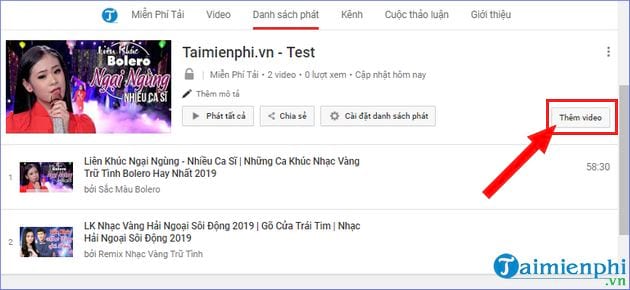
3. Cách xóa playlist video YouTube
Việc xóa playlist video thì cơ bản các bước trên chúng tôi đã hướng dẫn qua rồi. Việc xóa này rất đơn giản, bạn chỉ cần nhấn vào tên playlist ở mục Thư viện phía bên trái giao diện -> sau đó nhấn vào phần Chỉnh sửa.
Tiếp đến, phía bên phải -> bạn nhấn vào biểu tượng 3 chấm dọc -> rồi chọn Xóa danh sách phát.
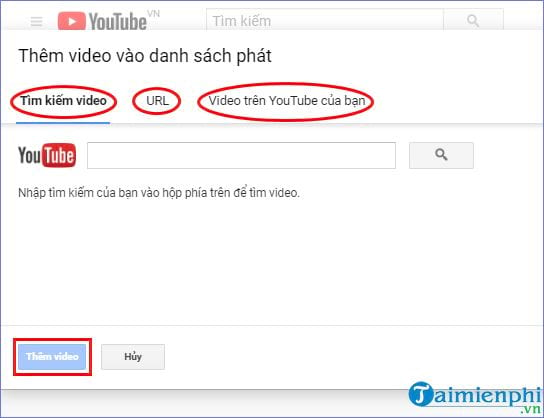
Sẽ xuất hiện thông báo Xác nhận xuất hiện -> Nếu bạn muốn xóa thì chỉ cần nhấn chọn Có, xóa đi; Nếu bạn không muốn xóa nữa thì chỉ cần nhấn Hủy là được.
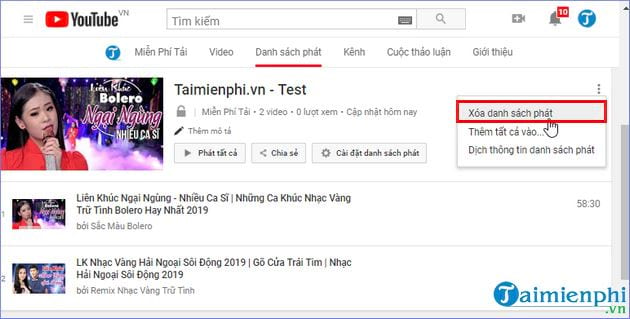
Trên đây là toàn bộ hướng dẫn tạo danh sách phát Playlist trên YouTube cũng như cách thức để bạn có thể thêm video hay xóa các playlist video YouTube rất đơn giản và dễ dàng. Với những hướng dẫn này, chúng tôi tin chắc bạn sẽ tự tạo được cho mình không chỉ một playlist mà là nhiều playlist với đủ thể loại chủ đề video khác nhau, bên cạnh đó, các bạn cũng dễ dàng tải toàn bộ video trong một Playlist nào đó bằng cách tham khảo bài viết tải playlist video Youtube tại đây.
Ngoài ra, nếu bạn đang tìm hiểu để tự tạo cho mình danh sách phát nhạc, tạo playlist tự động trong Windows Media Player để việc quản lý, sắp xếp và tuyển chọn những bài hát yêu thích nhất thì không nên bỏ qua hướng dẫn đã được friend.com.vn chia sẻ nhé. Chúc bạn thành công!
- Share CrocoBlock key trọn đời Download Crocoblock Free
- Cung cấp tài khoản nghe nhạc đỉnh cao Tidal Hifi – chất lượng âm thanh Master cho anh em mê nhạc.
- 6 cách copy từ những trang không cho copy (Text + hình ành)
- 12 widget đồng hồ miễn phí tốt nhất cho Android – QuanTriMang.com
- Những phần mềm khôi phục dữ liệu đã xóa trên điện thoại phổ biến hiện nay
- 6 Phần mềm theo dõi điện thoại iPhone tốt nhất và hiệu quả 2020
- Cách đăng nhập tài khoản Microsoft trên máy tính cực đơn giản – Thegioididong.com
Bài viết cùng chủ đề:
-
Acer Iconia B1-723 – Chính hãng | Thegioididong.com
-
Cách khắc phục lỗi Voz không vào được bạn không nên bỏ qua
-
Tắt mở màn hình iPhone cực nhanh, không cần phím cứng – Fptshop.com.vn
-
[SỰ THẬT] Review bột cần tây mật ong Motree có tốt không?
-
Cách rút gọn link Youtube
-
Chèn nhạc trong Proshow Producer, thêm nhạc vào video
-
Hack Stick War Legacy Full Vàng Kim Cương Tiền ❤️ 2021
-
Cách chuyển font chữ Vni-Times sang Times New Roman
-
Du lịch Thái Lan nên đi tour hay đi tự túc? – BestPrice
-
Cách reset Wifi FPT, đặt lại modem wifi mạng FPT
-
9 cách tra số điện thoại của người khác nhanh chóng, đơn giản – Thegioididong.com
-
Top 4 smartphone chạy chip Snapdragon 820 giá rẻ đáng mua – Tin công nghệ mới nhất – Đánh giá – Tư vấn thiết bị di động
-
Top 30 bộ phim Hàn có rating cao nhất mọi thời đại – Chọn Thương Hiệu
-
Top 9 game về chiến tranh Việt Nam bạn nên trải nghiệm ngay
-
EXP là gì? Ý nghĩa EXP trong game và các lĩnh vực khác
-
phần mềm encode sub – Chia sẻ thủ thuật phần mềm, máy tính, game mới nhất















